Почему на Windows 7 постоянно слетает Adobe Reader?
С Adobe Reader-ом частенько такая оказия случается. Особенно после разных «нужных» обновлений.
Скорее всего ещё нелады с вашим фаерволом или антивирусом. Попробуйте отключить и запустить без них. Может ещё каких библиотек Dll не хватает и т.д. и т.п.
Вы зайдите на их страницу по «выявленные неполадки» — у них этих проблем вечно «вагон и маленькая тележка».) «Забейте» вы на эту Адобку, если оно не хочет с вашим ПК дружить.
Разочаровался я в нём давным-давно, только у некоторых знакомых вижу как они с ним парятся, особенно на старых ПК. Неудобоваримый он какой-то и тяжеловатая прога (это для простой читалки-то). Тем более у самих Адобе ещё постоянная лажа с их флеш-плейером. В утиль.
Почему Adobe Reader XI не открывает PDF-файлы и как это исправить
В последнее время от пользователей корпоративных компьютеров стало поступать всё больше жалоб на проблемы с открытием файлов PDF в версии Adobe Reader XI. При попытке открыть любой файл PDF ридер выдаёт сообщение «Произошла ошибка при открытии данного документа. Отказано в доступе» . Как нетрудно догадаться, ошибка указывает на неверные настройки безопасности, — об этом говорит отказ в доступе к документу.
ошибка с Adobe Reader, как «вылечить»?
Любопытно, что появляется ошибка только при открытии PDF-файлов с локальных дисков, в случае с расшаренными ресурсами ничего подобного не происходит. Причиной такого странного поведения Adobe Reader является активный режим Protected Mode , ограничивающий доступ пользователя к «неподписанным» документам PDF и тем самым снижающий риск вирусного заражения.
Если вы уверены, что файл чист, защиту можно отключить, иначе открыть его не получится.
Для этого в окне программы следует открыть меню «Редактирование», выбрать Установки → Защита (повышенный уровень) и снять птичку с чекбокса «Включить защищенный режим при запуске».

Чтобы настройки вступили в силу, перезапустите приложение. Ошибка доступа при открытии PDF-документов больше появляться не будет.
Отключить защитный режим можно также путём редактирования реестра.
Для этого в разделе:
HKEY_CURRENT_USERSoftwareAdobeAcrobat Reader11.0Privileged
Вам нужно создать новый 32-битный параметр с именем bProtectedMode и значением 0.
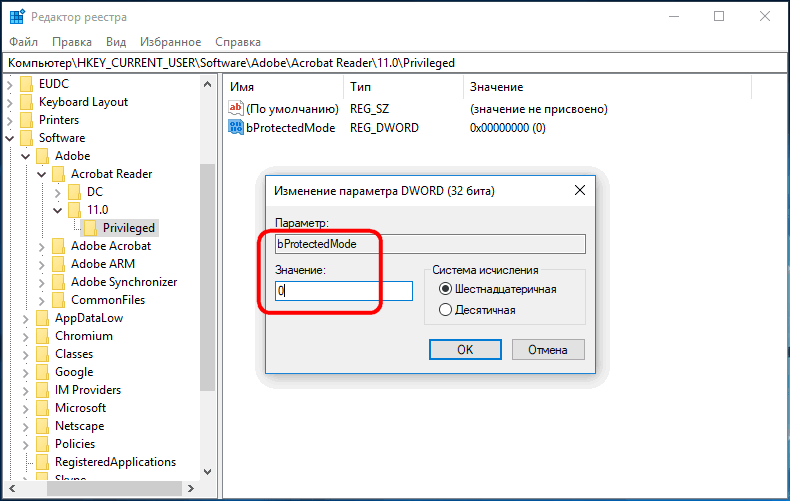
Параметр должен иметь тип DWORD .
Твик отключает защиту для текущего пользователя, чтобы отключить его для всех пользователей, этот же параметр необходимо создать в разделе:
HKEY_LOCAL_MACHINESOFTWAREPoliciesAdobeAcrobat Reader11.0FeatureLockDown
Не открываются pdf документы. Acrobat Reader Отказано в доступе
Приветствую Вас, уважаемые читатели блога webcodius.ru. В последнее время часто стал сталкиваться с проблемой, что программа Adobe Reader не открывает pdf-документы. Впоследствии выяснилось, что не открываются только те pdf файлы, которые находятся в сетевых папках с путями DFS. При попытке открыть такой файл возникает ошибка: «Произошла ошибка при открытии данного документа. Отказ в доступе»:

Так как подобную ошибку встречал не раз, решил написать пост на случай если у кого-то возникнут такие же проблемы.
Решение проблемы оказалось довольно простым. Дело в том, что с десятой версии в Adobe Reader появился защищенный режим, который по умолчанию запрещает открывать документы, находящиеся на сетевых хранилищах.
Поэтому чтобы ошибок не возникало достаточно отключить этот режим. Делается это очень просто:
1. Запускаем Adobe Reader;
2. Переходим в меню «Редактирование -> Установки»;

3. Далее если у Вас Adobe Reader 10-ой версии, то переходим в категорию «Основные», если 11-ой то в «Защита (повышенный уровень)».
4. И снимаем галку с параметра «Включить защищенный режим при запуске»:

5. После перезапуска Adobe Reader должно все заработать.
Либо можно просто внести изменения в Реестр. В раздел [HKEY_CURRENT_USERSoftwareAdobeAcrobat Reader10.0Privileged] или [HKEY_CURRENT_USERSoftwareAdobeAcrobat Reader11.0Privileged] в зависимости от версии Adobe Reader, добавить параметр «bProtectedMode»=dword:00000000 . Сделать это можно через командную строку с помощью команды:
для Adobe Reader 10.0:
reg add «HKCUSoftwareAdobeAcrobat Reader10.0Privileged» /v bProtectedMode /t REG_DWORD /d 0×0 /f
для Adobe Reader 11.0:
reg add «HKCUSoftwareAdobeAcrobat Reader11.0Privileged» /v bProtectedMode /t REG_DWORD /d 0×0 /f
Ошибка «Прекращена работа программы Adobe Reader»: почему возникает, и что делать
Если на экране пишет “Прекращена работа программы Adobe Reader”, потребуется обратиться к доступным методам решения этой неполадки.
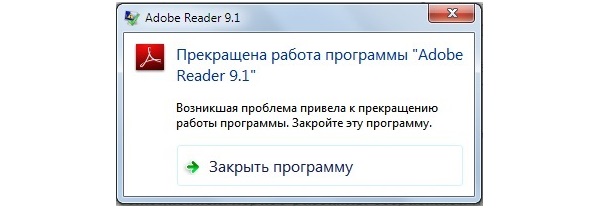
Пройдемся по основным действиям, начав с самого банального:
- Проверка подключения к интернету. Если используется лицензионная версия ПО, возможно, у нее не получается синхронизироваться с фирменными сервисами компании, что и влечет за собой появление ошибки с непредвиденным завершением работы ПО. Нет разницы, использовать проводное или соединение по Wi-Fi, ведь главное, чтобы просто был доступ к сети. Дополнительно попробуйте через “Параметры” открыть меню “Сеть и Интернет” и снять ограничение с “Лимитные подключения” в том случае, если оно установилось автоматически.
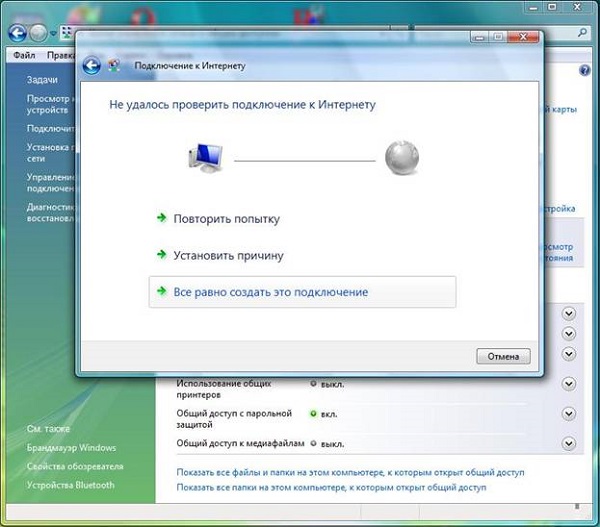
- Отключение антивируса и брандмауэра. По умолчанию в операционной системе действует встроенный межсетевой экран, стандартные правила которого могут блокировать запуск. Введите в поиске через пуск “Брандмауэр”, перейдите в окно настройки этого компонента и временно отключите. То же самое требуется сделать и с антивирусом, если такой установлен на компьютере.
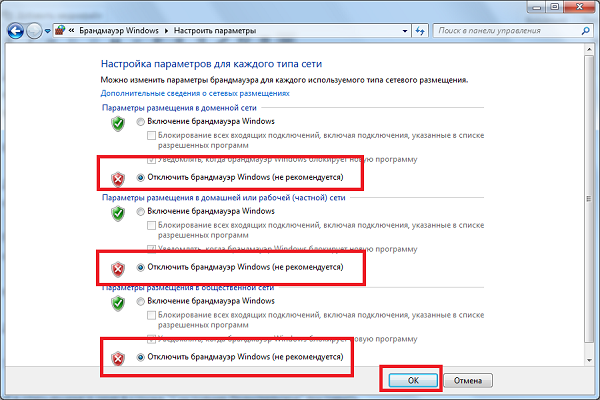
- Обновление драйверов видеокарты. Рассматриваемая программа во время включения задействует компоненты ПО графического адаптера. Если те устарели или по каким-то причинам отсутствуют, работа софта может непредвиденно завершиться. Воспользуйтесь официальным сайтом производителя используемой видеокарты, чтобы загрузить оттуда последнюю версию драйвера, а затем снова проверьте стабильность работы Adobe Reader.
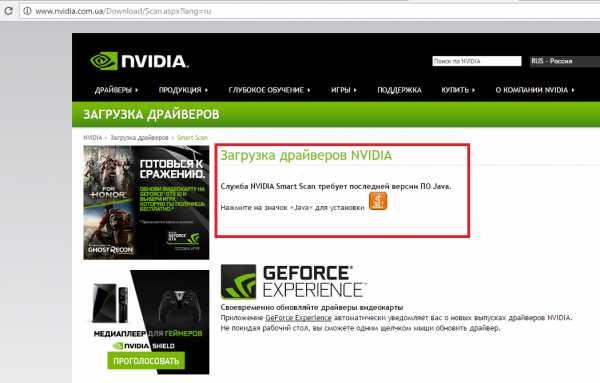
- Проверка компьютера на наличие вирусов. Вредоносные файлы — частая причина появления различных проблем в работе операционной системы. Иногда вирусы мешают корректному запуску определенного софта, что может коснуться и рассматриваемого приложения. Установите любой понравившийся антивирус и произведите сканирование на наличие угроз. Если такие будут обнаружены, удалите их все, а затем попробуйте заново запустить приложение.
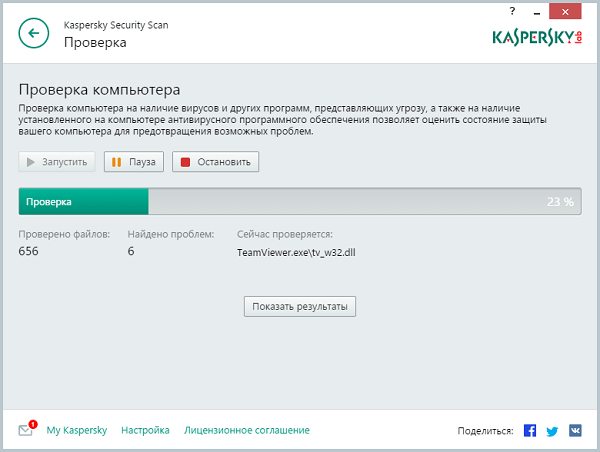
- Переустановка софта. Последний метод, который может помочь в решении возникшей проблемы, — переустановка программного обеспечения. Воспользуйтесь стандартными средствами ОС, чтобы полностью деинсталлировать софт, а затем повторно загрузите его и установите с официального сайта.
Прекращена работа программы adobe reader что делать
У пользователей только на Windows 7 начал закрываться Adobe Acrobat с ошибкой, проблема появилась в один день и у всех, при этом кто работает на Windows 10 проблем не обнаружил.
Обновлений на ОС точно не ставилось, антивирус так же не обновлялся в эти дни, с отключенным антивирусом проблема сохраняется. В журнала Windows проблему не нашел, каких сопутствующих ошибок или проблем не увидел.
Попытался через WinDBG сделать анализ дампа процесса, нашел там есть отсылки на wow64cpu.dll, но к сожалению в анализе дампов мало что понимаю и локализовать из за чего происходит сбой не могу, под спойлер убрал содержимое анализа из WinDBG.
************* Path validation summary **************
Response Time (ms) Location
Deferred srv*
Symbol search path is: srv*
Executable search path is:
Windows 7 Version 7601 (Service Pack 1) MP (4 procs) Free x64
Product: WinNt, suite: SingleUserTS
Machine Name:
Debug session time: Tue Apr 21 13:24:05.000 2020 (UTC + 5:00)
System Uptime: 7 days 4:13:27.856
Process Uptime: 0 days 0:01:26.000
. WARNING: msvcp100 overlaps msvcr100
. WARNING: rsaenh overlaps cpadvai
.WARNING: RpcRtRemote overlaps detoured
.
. WARNING: dhcpcsvc6 overlaps wship6
. WARNING: nlaapi overlaps mswsock
. WARNING: FWPUCLNT overlaps winnsi
.
For analysis of this file, run !analyze -v
wow64cpu!CpupSyscallStub+0x9:
00000000`750a2e09 c3 ret
0:000> !analyze -v
*******************************************************************************
* *
* Exception Analysis *
* *
*******************************************************************************
Key : Analysis.CPU.Sec
Value: 0
Key : Analysis.DebugAnalysisProvider.CPP
Value: Create: 8007007e on B001001152
Key : Analysis.DebugData
Value: CreateObject
Key : Analysis.DebugModel
Value: CreateObject
Key : Analysis.Elapsed.Sec
Value: 100
Key : Analysis.System
Value: CreateObject
Key : Timeline.OS.Boot.DeltaSec
Value: 620007
Key : Timeline.Process.Start.DeltaSec
Value: 86
EXCEPTION_RECORD: (.exr -1)
ExceptionAddress: 0000000000000000
ExceptionCode: 80000003 (Break instruction exception)
ExceptionFlags: 00000000
NumberParameters: 0
ERROR_CODE: (NTSTATUS) 0x80000003 — .
STACK_TEXT:
00000000`000ae618 00000000`750a283e : 00000000`75407286 00000000`ffed0023 00000000`00000246 00000000`0025dcbc : wow64cpu!CpupSyscallStub+0x9
00000000`000ae620 00000000`7511d286 : 00000000`00000000 00000000`750a1920 ffffffff`fffffffe 00000000`0000001d : wow64cpu!WaitForMultipleObjects32+0x3b
00000000`000ae6e0 00000000`7511c69e : 00000000`00000000 00000000`00000000 00000000`75114b10 00000000`7ffe0030 : wow64!RunCpuSimulation+0xa
00000000`000ae730 00000000`77a14393 : 00000000`004030d0 00000000`00000000 00000000`77b12e70 00000000`779e7550 : wow64!Wow64LdrpInitialize+0x42a
00000000`000aec80 00000000`77a796e0 : 00000000`00000000 00000000`77a86bdd 00000000`000af230 00000000`00000000 : ntdll!LdrpInitializeProcess+0x17e3
00000000`000af170 00000000`77a2373e : 00000000`000af230 00000000`00000000 00000000`fffdf000 00000000`00000000 : ntdll! ?? ::FNODOBFM::`string’+0x22770
00000000`000af1e0 00000000`00000000 : 00000000`00000000 00000000`00000000 00000000`00000000 00000000`00000000 : ntdll!LdrInitializeThunk+0xe
Исправление ошибки «Прекращена работа программы Adobe Reader»
Для начала необходимо разобраться, почему ПО перестало работать. Это может произойти при отсутствии необходимых обновлений, использовании неактивированной версии или работе на слабом ПК. Вы можете решить проблему прекращения работы на Windows 7 и 8 следующими способами:
Способ 1: обновить ПО
Если возникшая проблема привела к прекращению работы, то в первую очередь попробуйте обновить софт. Этот способ подходит для компьютеров с Windows 8.1, 7, XP.
Для скачивания последней версии повторно запустите Адобе Ридер и выполните несколько действий:
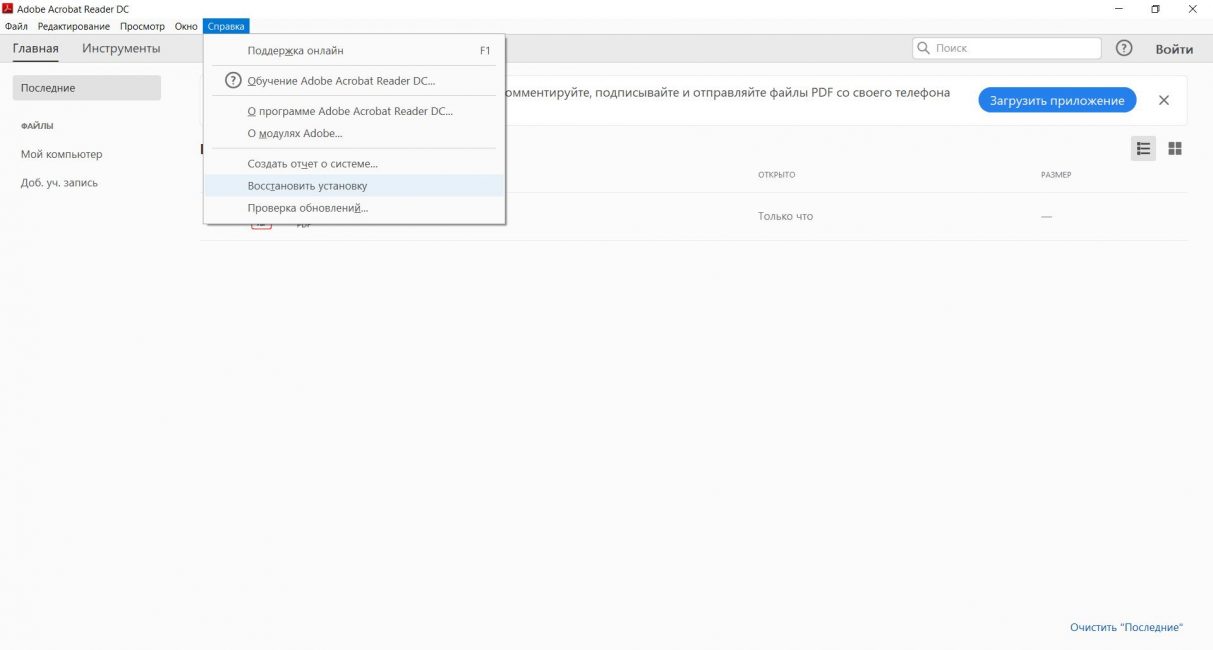
1. Нажмите опцию «Справка» в верхнем меню. Выберите «Восстановить установку»
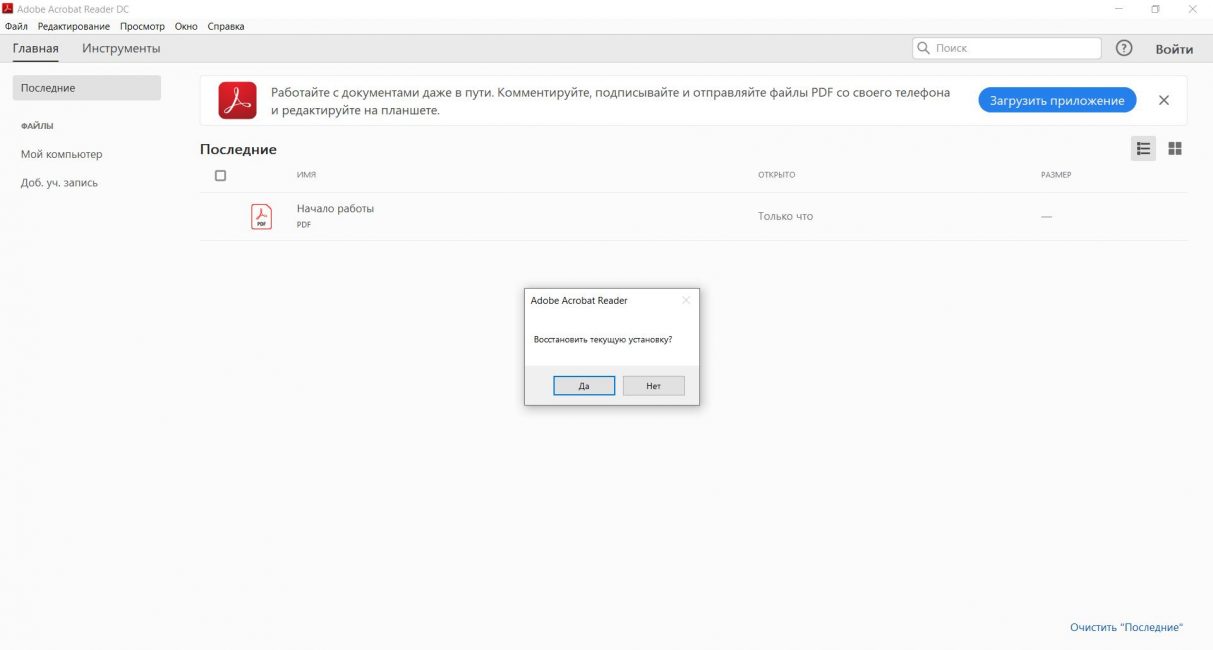
2. В диалоговом окне подтверждения нажмите «Да», а затем следуйте инструкции на экране
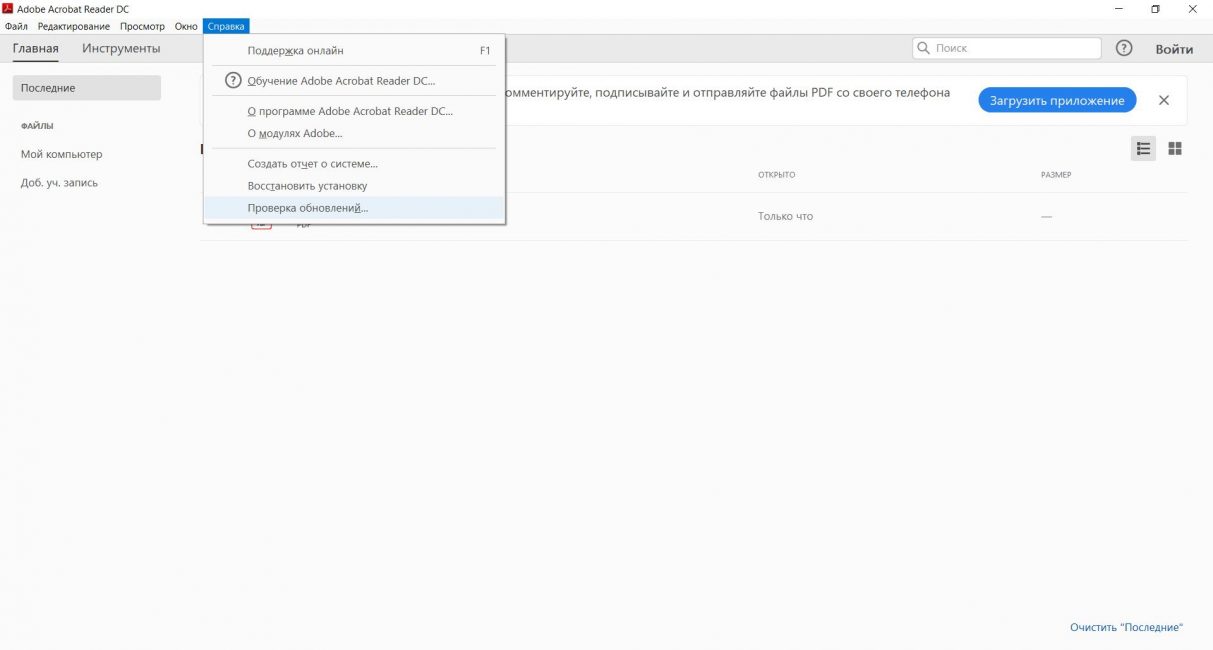
3. После завершения восстановления нажмите «Справка» — «Проверка обновлений». При наличии новых версий подтвердите их скачивание, а затем дождитесь окончания загрузки и установки. После перезагрузите компьютер, откройте ПО и воспользуйтесь любой функцией для проверки наличия неисправностей.
Способ 2: Отключение защищенного просмотра
«Защищенный режим» — это функция безопасности, которая защищает компьютер при открытии медиафайлов с вирусами. Если эта опция работает неправильно, то она может привести к тому, что Ридер не отвечает или вылетает.
Чтобы отключить опцию, следуйте инструкции:
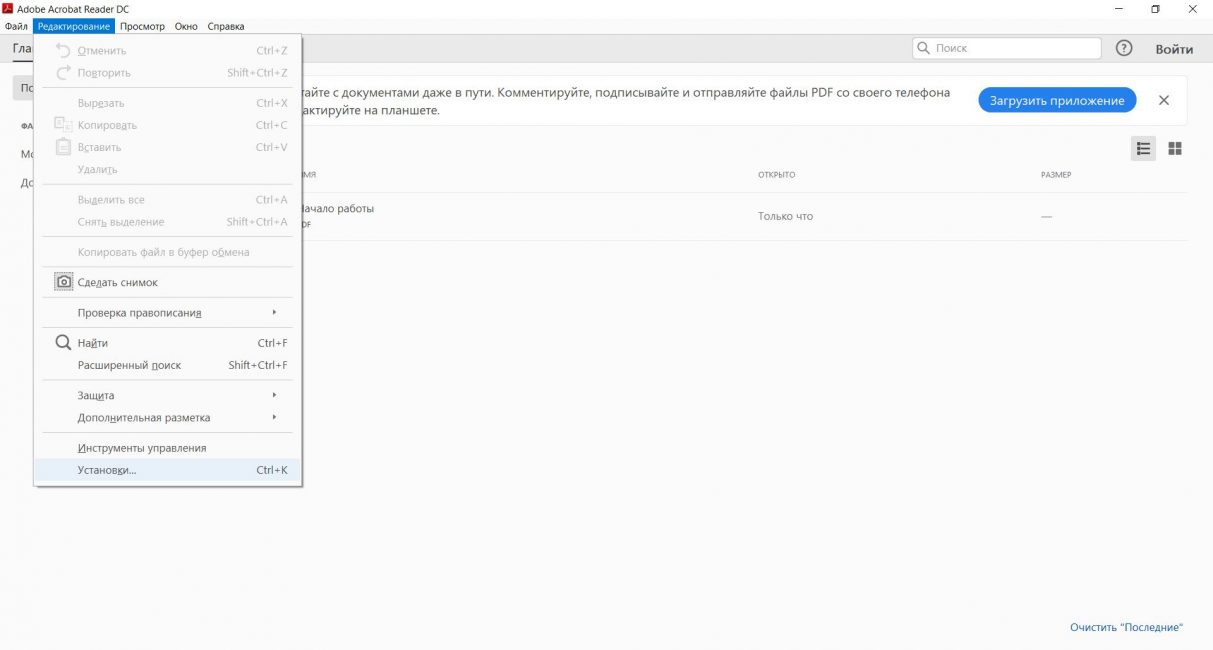
1. Откройте редактор Адоб. Нажмите «Редактирование» — «Установки» в верхней части панели навигации или зажмите клавиши Ctrl+K, чтобы мгновенно открыть меню
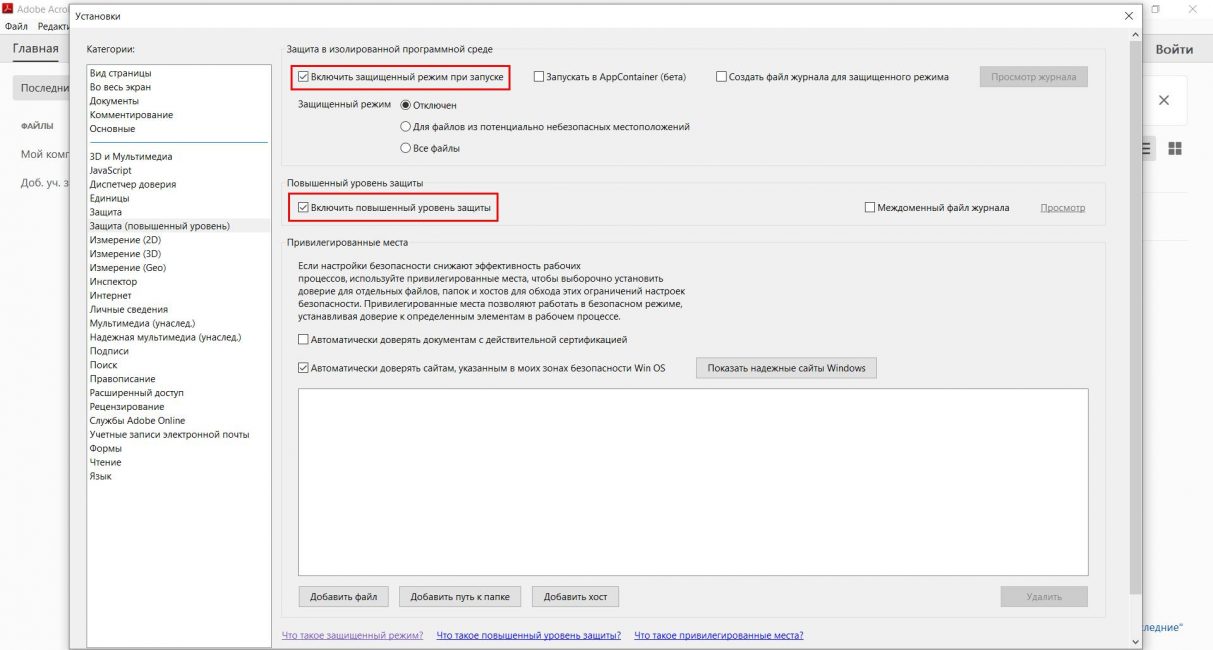
2. Выберите параметр «Защита (повышенный уровень)» в списке категорий. Снимите выделения со строк «Включить защищенный режим при запуске» и «Включить повышенный уровень защиты»
3. Нажмите «ОК» для сохранения изменений, а затем перезагрузите устройство.
Способ 3: Через Distiller DC
Что делать, если прекращена работа программы Adobe Acrobat Reader DC? Попробуйте активировать софт с помощью Distiller DC:
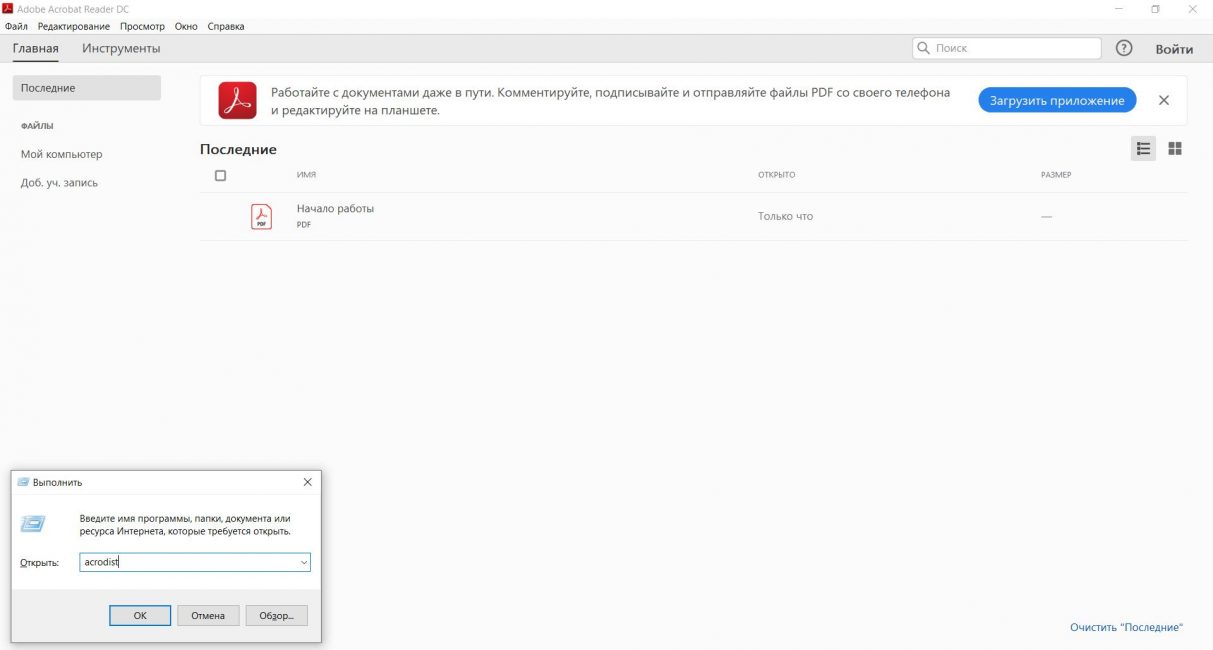
1. На клавиатуре зажмите горячие клавиши Win+R для вызова командной строки. Введите команду «acrodist»
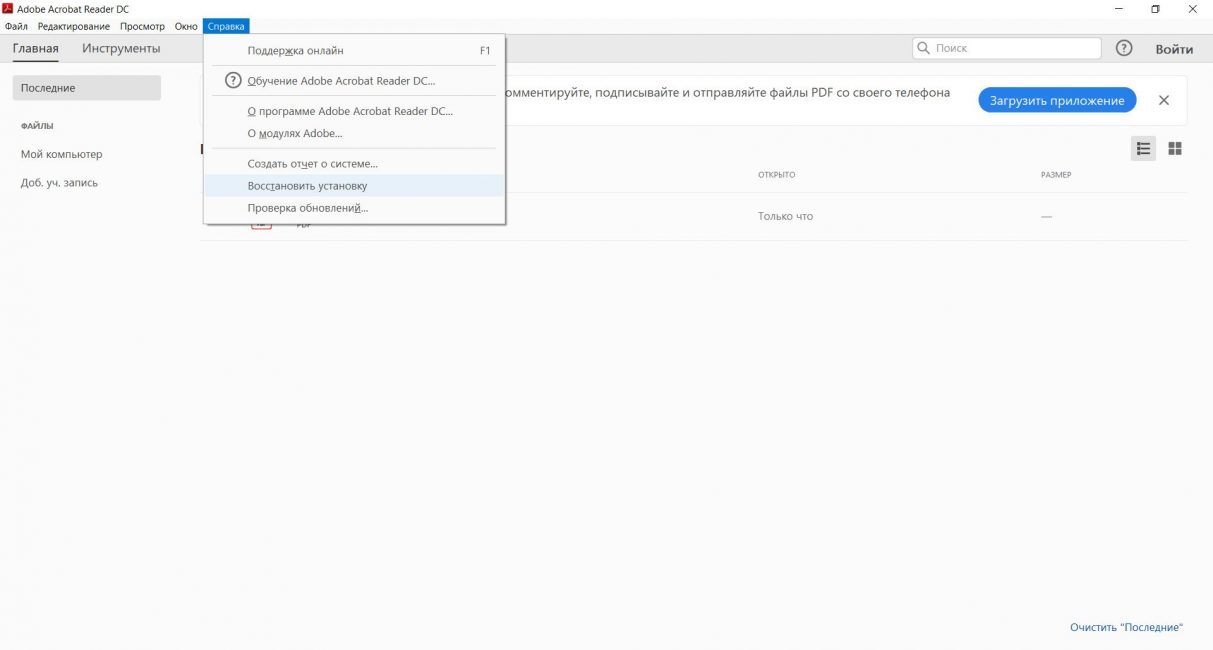
2. Если Акробат или Ридер был не активирован, то появиться окно входа в аккаунт Адобе. Кликните «Войти сейчас» и введите сведения о своем аккаунте. Затем откройте программу и воспользуйтесь любой функцией
Проблема с запуском Adobe Reader или Acrobat в Windows 10
Если на Windows 10 не запускается Adobe Reader или Acrobat, есть несколько причин для ошибки. Скорее всего она связана с недавним обновлением ПО или операционной системы.
Вот некоторые из факторов, которые могут помешать вам открывать файлы или запускать приложение:
- Устаревшая версия софта.
- Открытие PDF-файлов, которые созданы не с помощью программ Adobe.
- Импорт поврежденных или защищенных документов.
- Приложение может быть повреждено.
Для устранения неисправности существует несколько вариантов:
Поврежденные файлы
Во время установки программного обеспечения или обновления операционной системы могут быть не загружены необходимые файлы. В таком случае Ридер будет висеть в процессе запуска или неисправно выполнять запросы.
Чтобы устранить ошибку без поиска поврежденного документа:
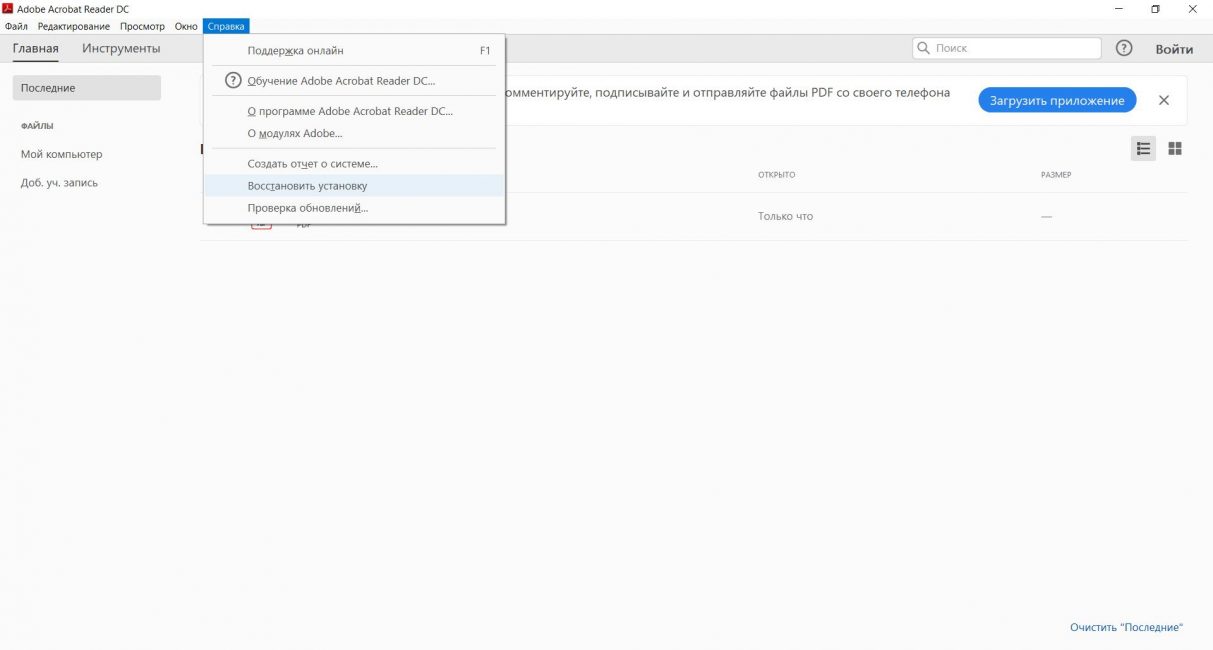
1. Откройте ПО и откройте меню «Справка», расположенное на верхней панели. В списке выберите действие «Восстановить установку»
Обновление версии
Компания регулярно выпускает обновления или исправления багов. Чтобы устранить ошибку, вы должны убедиться, что программа обновлена до последней версии. Вы можете воспользоваться опцией проверки наличия обновлений в меню «Справка». Однако на устройствах с Windows 10 x64 она часто может не работать.
В таком случае вам потребуется выполнить следующие шаги:
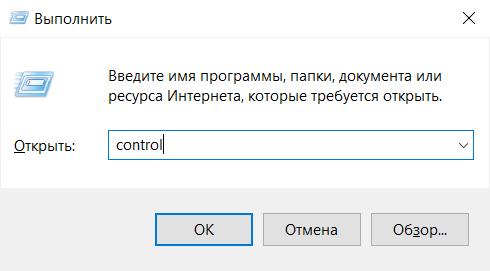
1. Зажмите одновременно Win+R на клавиатуре, чтобы открыть диалоговое окно «Выполнить». Введите «control» и нажмите кнопку «ОК»
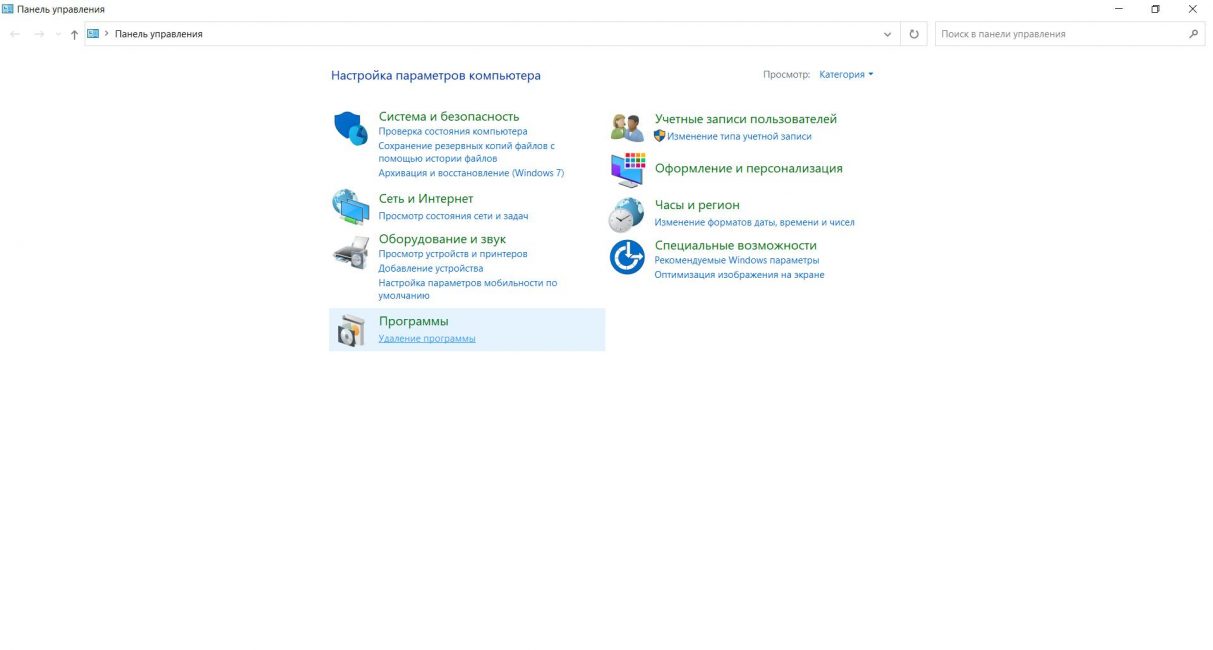
2. Откроется «Панель управления», где вам необходимо перейти в раздел «Удаление программы»
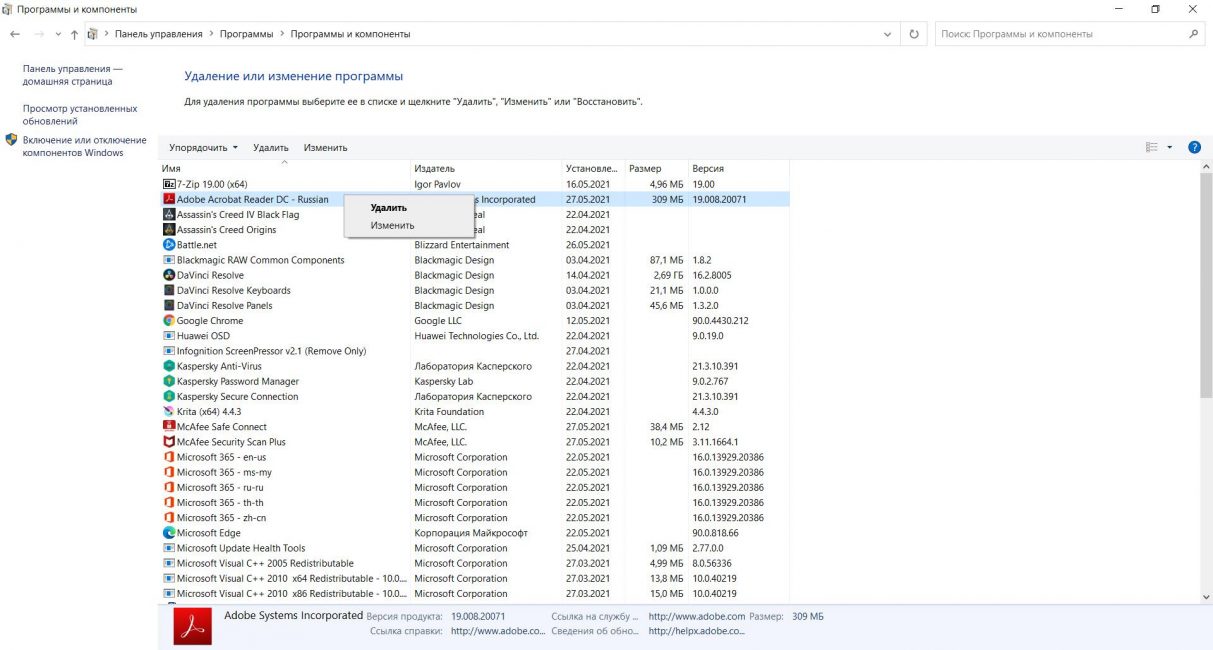
3. Найдите нужное приложение в списке и кликните на «Удалить»
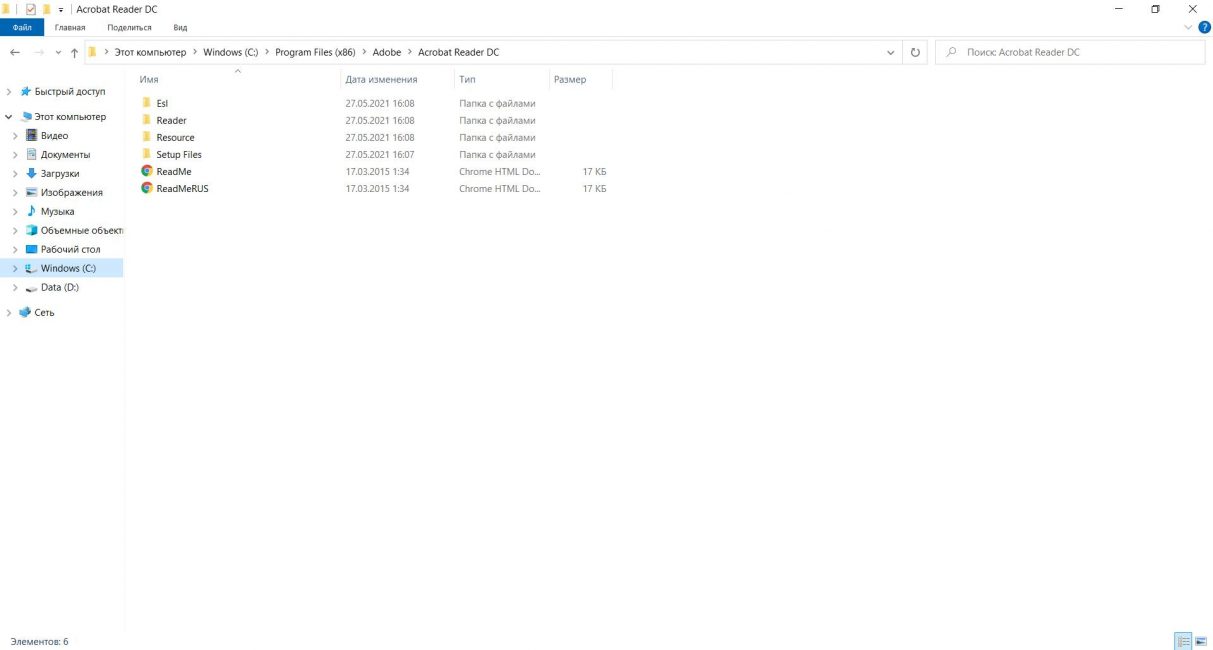
4. Перезагрузите оборудование и откройте «Проводник». Перейдите в папки, расположенные на диске C в папке пользователя «AdobeAcrobat» и «Program Files (x86)Adobe». Удалите все файлы, связанные с Акробатом
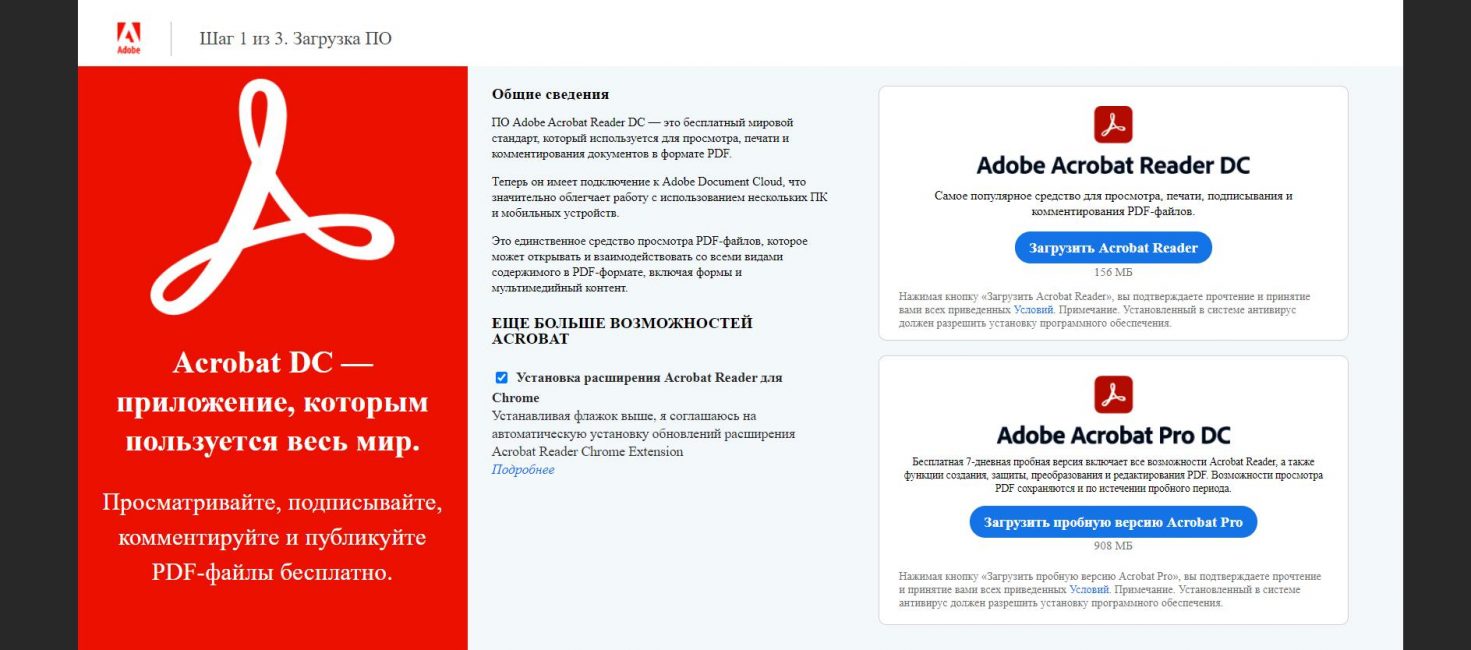
5. Снова перезагрузите компьютер, затем откройте официальный сайт Adobe для загрузки Акробата. Скачайте приложение Reader
6. Найдите дистрибутив на устройстве и запустите его от имени администратора. Следуйте инструкциям, чтобы завершить установку. После этого проверьте, решена ли проблема
Актуализация программы для ПДФ
Если перед загрузкой Акробата для открытия PDF-документов вы использовали стандартное ПО, а затем удалили его с устройства, то система могла удалить свойства файлов. В таком случае оборудование не знает, с помощью какой программы ему стоит открывать ПДФ. Вам нужно установить Ридер в качестве основного способа открытия файлов с таким расширением.
- Выделите любой PDF-материал и кликните по нему правой кнопкой мыши.
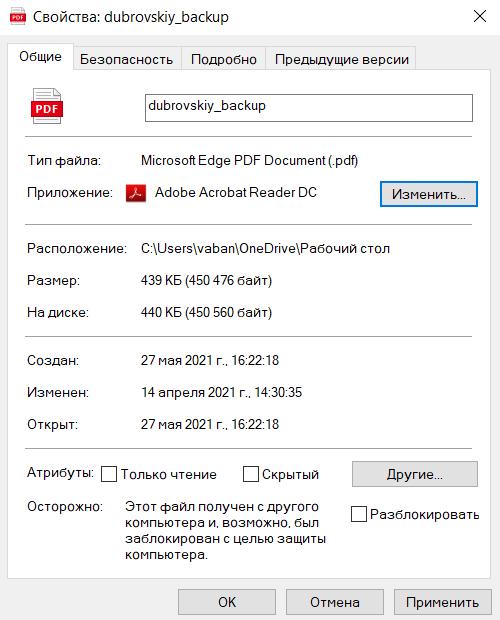
2. Выберите в списке «Свойства». В разделе «Общие» укажите приложение Адобе в качестве ПО для чтения файлов по умолчанию
Теперь вы знаете, как решить проблему с тем, что не работает Adobe Reader. Неисправность может возникать в различных ситуациях: при переустановке программы или операционной системы, при отсутствии нужных обновлений и медиафайлов и т.д. В большинстве случаев приведенные выше способы смогут решить проблему с запуском ПО и открытием ПДФ-документов.
Если же решения не помогли, то потребуется обратиться в службу технической поддержки компании Adobe. Для этого вы должны иметь лицензионную версию софта и войти в свой аккаунт. При отсутствии возможности написать в официальную службу ознакомьтесь с другими программами для чтения и редактирования материалов.
Всё чаще пользователи операционной системы Windows жалуются на внезапный вылет программы Adobe Acrobat Reader DC. Ошибка начала вылетать у всех и в один день. Если обновления не устанавливались, а антивирус не обновлялся, сопутствующих недочетов не выявлено, в чём же тогда проблема?

Некоторые считаю, что решить данную проблему возможно с помощью переустановки или перехода на более новую версию, другие утверждают, что это не выход, ведь для установки ПО требуются права администратора. Сами Adobe официально объявили о прекращении работы приложения ещё 7 апреля 2020 года и предложили клиентам перейти на свежие поддержки. Если Вам надоели уведомления о нескончаемых вылетах Acrobat Reader DC во время открытия ПДФ-файлов, есть несколько подходящих решений, рассмотрим каждый из них.

- 1 способ
Запустите программу.
Для автоматического обновления этого продукта до последней вышедшей версии, клиенту необходимо выбрать «Помощь»- «Проверить наличие обновлений». Чётко следуйте инструкциям, указанным в открытом окне. Придерживайтесь установленного порядка. Если и после обновления ничего не изменилось, перейдите к следующему шагу. - 2 способ.
Закройте все фоновые вкладки и программы.
Откройте необходимое Вам приложение.
Выберите окно «Помощь»- «Устранение неполадок во время установки Acrobat. Выполните все экранные указания.
Перезапустите свой компьютер после повторной установки.
Если не помогает и это, переходите к следующим действиям. - 3 способ
Перейдите ко вкладке «Редактировать»- «Параметры» (или «Настройки», тапните пару раз и перейдите к пункту «Безопасность (дополнительно)», находящийся в разделе слева «Категории».
Перед Вами появится панель Sandbox Protections, выберем режим «Защищенный просмотр» и пункт «Выключено».
Нажмите «Окей» и перезапустите приложение. - 4 способ
Зажмите клавиши «Windows»+ «R», чтобы открыть командное окно «Выполнить». Здесь пользователю необходимо ввести код от разработчика- acrodisti. Перезагрузите программу.
Заключение
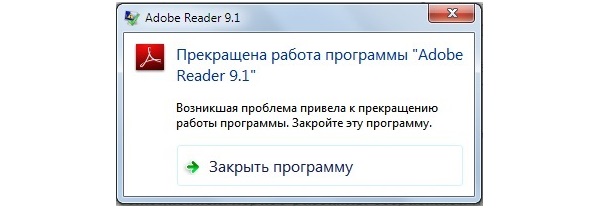
Не стесняйтесь отсылать в Adobe уведомления об аварийном прекращении работы. Проектно-техническая группа данной организации изучает все выявленные неполадки и старается разобраться с ними как можно скорее.
Если на экране пишет “Прекращена работа программы Adobe Reader”, потребуется обратиться к доступным методам решения этой неполадки.Пройдемся по основным действиям, начав с самого банального:
- Проверка подключения к интернету. Если используется лицензионная версия ПО, возможно, у нее не получается синхронизироваться с фирменными сервисами компании, что и влечет за собой появление ошибки с непредвиденным завершением работы ПО. Нет разницы, использовать проводное или соединение по Wi-Fi, ведь главное, чтобы просто был доступ к сети. Дополнительно попробуйте через “Параметры” открыть меню “Сеть и Интернет” и снять ограничение с “Лимитные подключения” в том случае, если оно установилось автоматически.
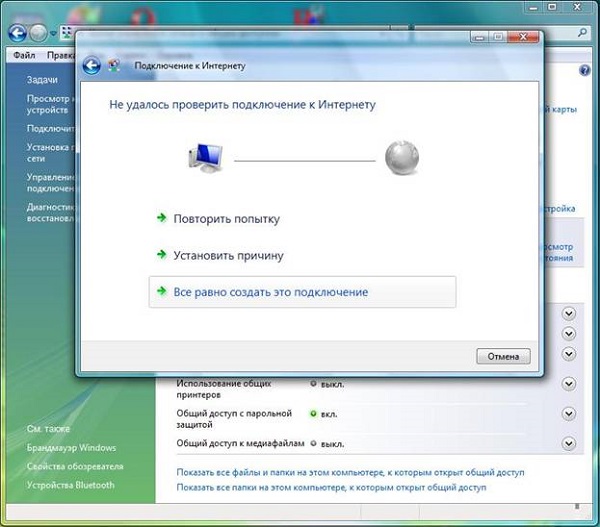
- Отключение антивируса и брандмауэра. По умолчанию в операционной системе действует встроенный межсетевой экран, стандартные правила которого могут блокировать запуск. Введите в поиске через пуск “Брандмауэр”, перейдите в окно настройки этого компонента и временно отключите. То же самое требуется сделать и с антивирусом, если такой установлен на компьютере.

- Обновление драйверов видеокарты. Рассматриваемая программа во время включения задействует компоненты ПО графического адаптера. Если те устарели или по каким-то причинам отсутствуют, работа софта может непредвиденно завершиться. Воспользуйтесь официальным сайтом производителя используемой видеокарты, чтобы загрузить оттуда последнюю версию драйвера, а затем снова проверьте стабильность работы Adobe Reader.
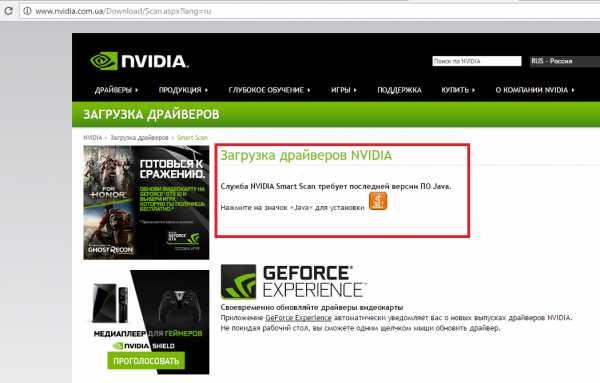

Adobe Acrobat Reader DC не отвечает
Adobe Acrobat Reader — это официальное приложение Adobe для чтения PDF-файлов в собственном формате PDF. Файлы PDF невероятно распространены, и Acrobat Reader — одно из наиболее часто рекомендуемых приложений для их просмотра.
Файлы PDF могут быть довольно большими, особенно если они содержат много изображений, например каталоги и брошюры, или если они представляют собой презентации, то есть слайды, сохраненные как изображения. Adobe Acrobat Reader часто не может открыть большие PDF-файлы. Приложение может зависнуть или перейти в приостановленное состояние при попытке открыть большой файл PDF.
Если вы часто обнаруживаете, что Adobe Acrobat Reader не отвечает при попытке открыть или прокрутить файл PDF, вы можете попробовать следующие исправления.
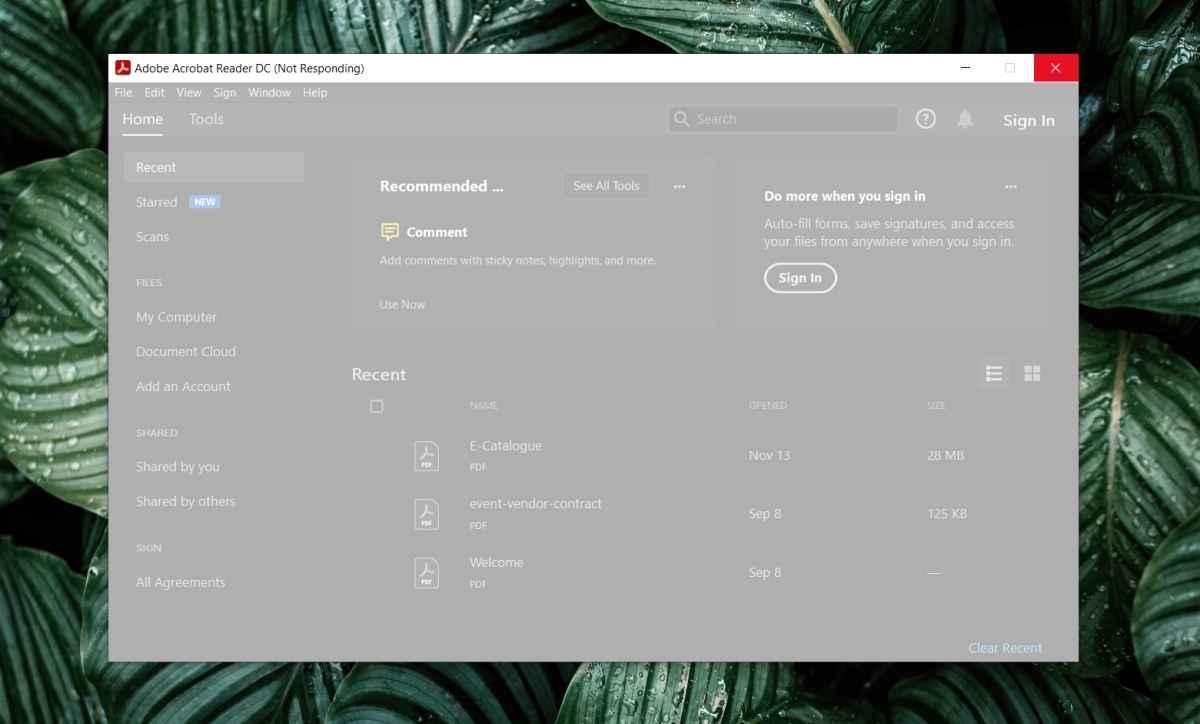
Программы для Windows, мобильные приложения, игры — ВСЁ БЕСПЛАТНО, в нашем закрытом телеграмм канале — Подписывайтесь:)
Adobe Acrobat Reader DC не отвечает
Acrobat Reader может перестать отвечать в любой момент;
- Когда вы открываете PDF-файл.
- Когда приложение запущено.
- Когда вы просматриваете PDF-файл.
- Когда вы пытаетесь перейти на страницу в файле.
Если приложение работает плохо и часто зависает, попробуйте следующие исправления.
1. Восстановить Acrobat Reader
Acrobat Reader, как и многие другие приложения, может быть поврежден. Если приложение внезапно перестало работать после обновления системы или сбоя, попробуйте исправить.
- Открыть Панель управления.
- Перейти к Программы> Удалить программу.
- Ищите и выберите Adobe Acrobat Reader.
- Щелкните значок Кнопка «Изменить» на вершине.
- Выберите Вариант ремонта.
- Разрешить приложение для ремонта и он должен начать работать плавно.
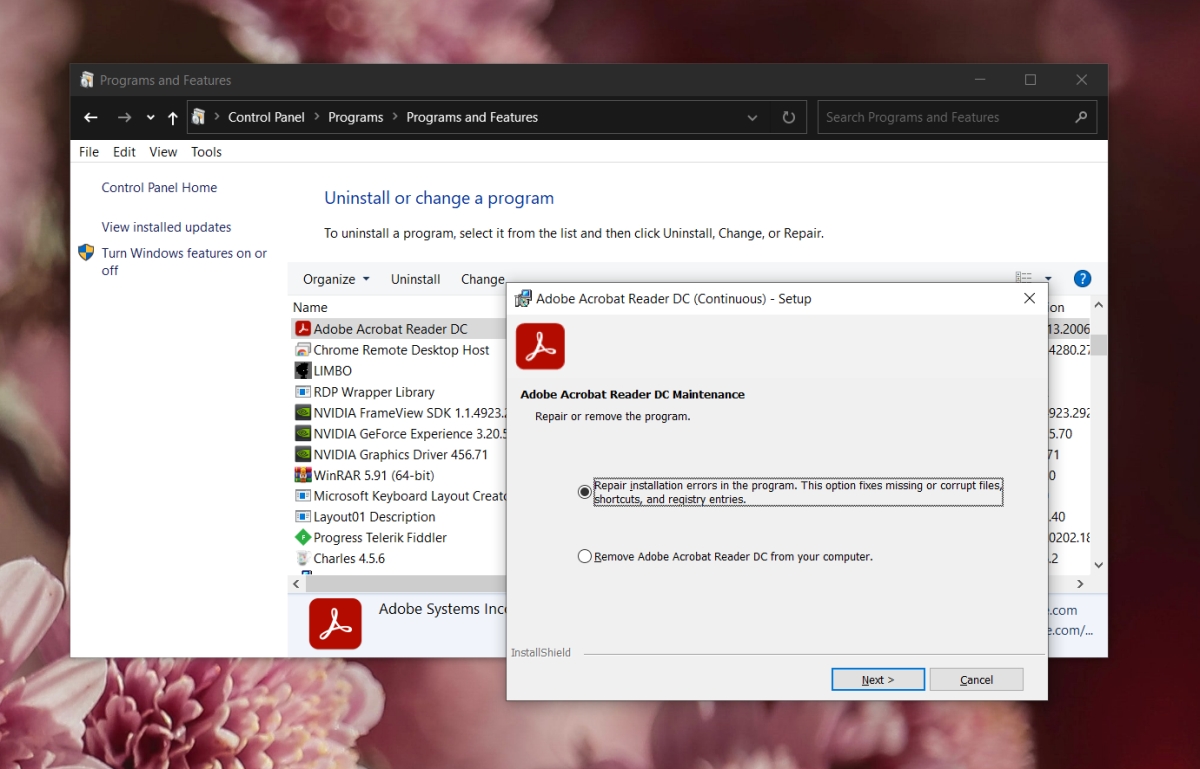
2. Установка Fresh Acrobat Reader
Adobe теперь связывает множество дополнительных приложений со своими установщиками. Когда вы устанавливаете Acrobat Reader, вместе с ним устанавливается множество этих дополнительных приложений, что вызывает проблемы с приложением. Попробуйте удалить и переустановить Acrobat Reader.
- Скачать то Инструмент Acrobat Cleaner.
- Распаковать папку и запустить исполняемый файл внутри него.
- Нажмите Следующий, и подтверждать вы хотите удалить приложение.
- Скачать и установите Adobe Acrobat Reader.
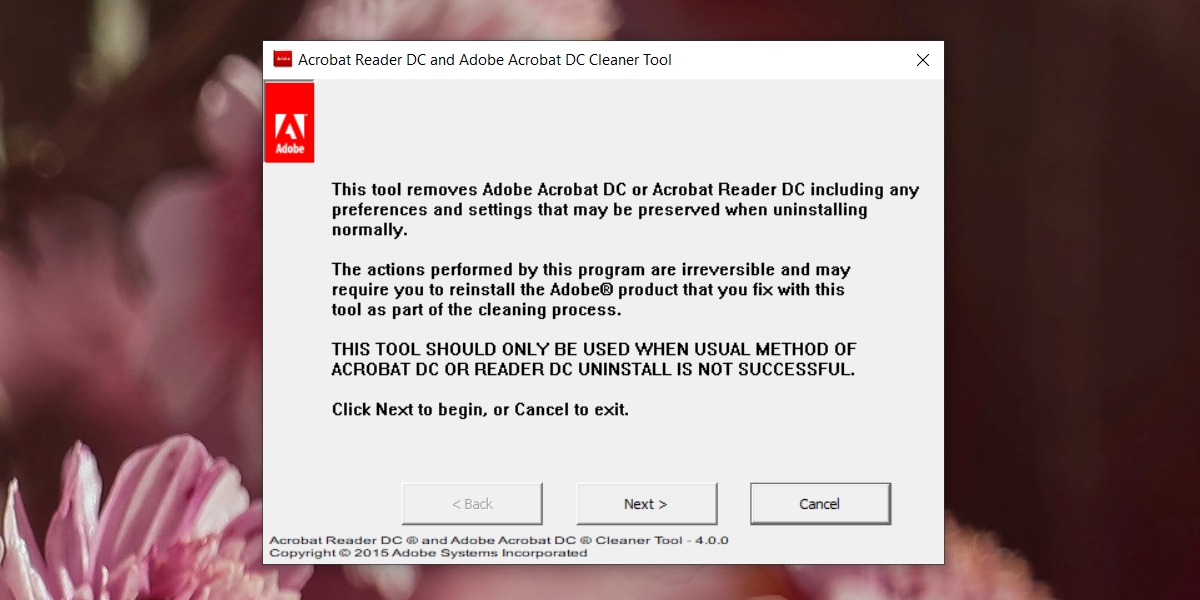
3. Запустите средство устранения неполадок совместимости.
Adobe Acrobat Reader может работать в вашей системе в режиме совместимости и может работать некорректно в противном случае. Тем не менее, настройки режима совместимости могут быть неправильными для вашей системы.
- Открыть Adobe Acrobat Reader. Не волнуйтесь, если он перестанет отвечать.
- Щелкните правой кнопкой мыши панель задач и выберите Диспетчер задач из контекстного меню.
- Перейти к Вкладка «Процессы» и щелкните заголовок столбца Имя для сортировки процессов по имени.
- Искать Adobe Acrobat Reader наверху и щелкните правой кнопкой мыши Это. Выбирать Характеристики из контекстного меню.
- Перейти к Вкладка «Совместимость».
- Щелкните значок Запустите средство устранения неполадок совместимости.
- Нажмите Попробуйте рекомендуемые настройки.
- Выбирать Протестируйте программу при появлении запроса.
- В приложение будет исправлено и больше не перестают отвечать наугад.
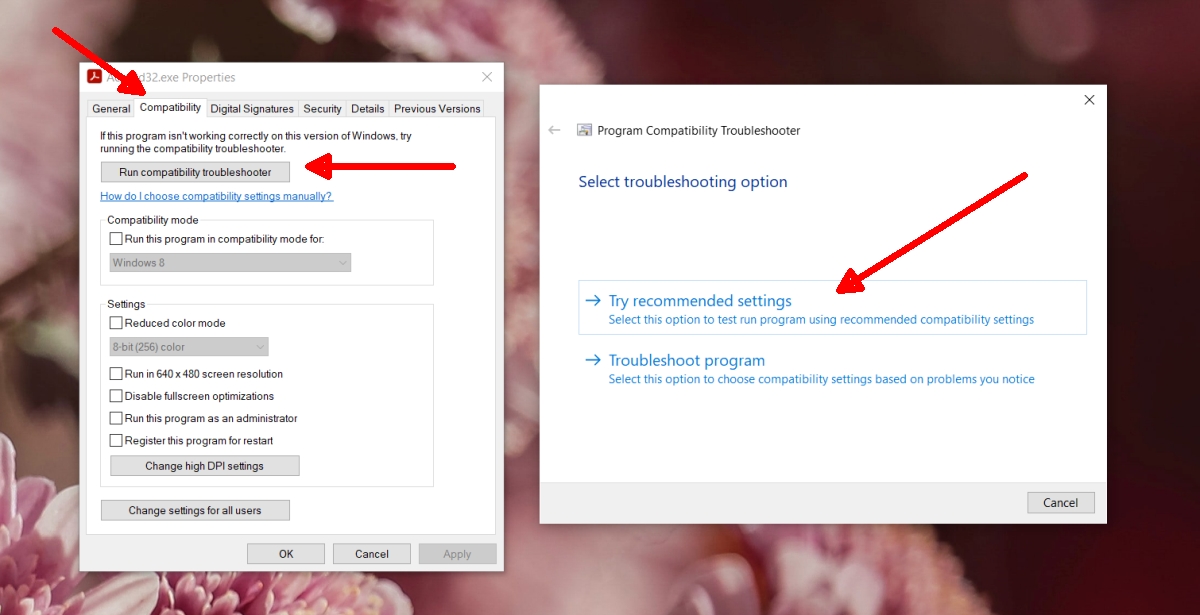
4. Установите для последних файлов значение 1.
Adobe Acrobat Reader сталкивается с этой проблемой уже несколько лет, и, похоже, она появляется и исчезает с разными версиями приложения. Один из параметров, который постоянно помогает решить проблему, — это уменьшение количества последних файлов до 1.
- Открыть Adobe Acrobat Reader.
- Перейти к Правка> Настройки.
- Перейти к Вкладка «Документы».
- В ‘Документы в списке недавно использованных », установить значение 1.
- Нажмите хорошо и перезапустите приложение.
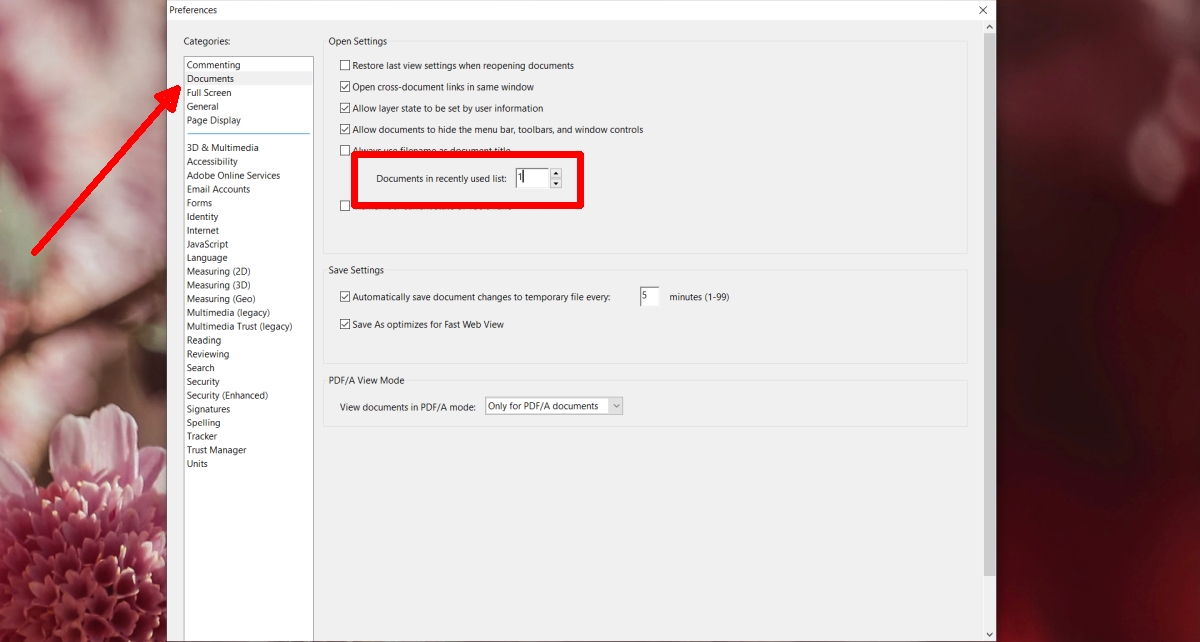
5. Отключить защищенный режим.
Adobe Acrobat Reader имеет защищенный режим, который предназначен для обеспечения безопасности при открытии файлов, которые были загружены или получены не из безопасного / надежного источника. Этот режим часто может привести к случайному зависанию приложения.
- Открыть Adobe Acrobat Reader.
- Перейти к Файл> Настройки.
- Выберите Вкладка Security (Enhanced).
- Отключить «Включить защищенный режим при запуске».
- Нажмите Хорошо и перезапустите приложение.
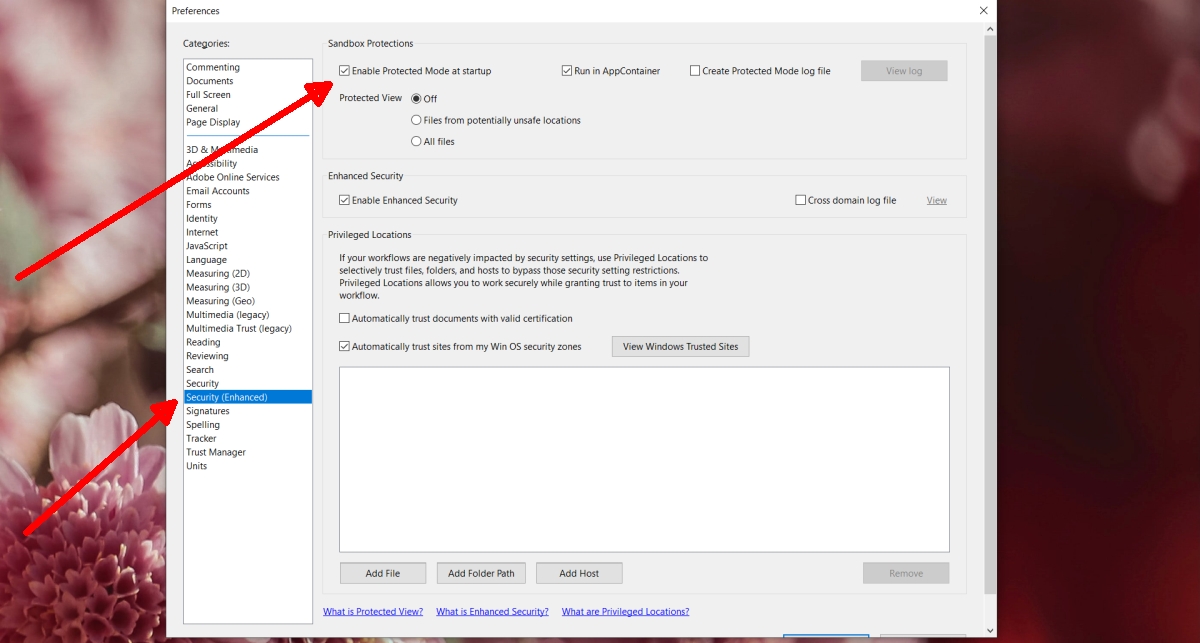
Вывод
Adobe Acrobat Reader работал хорошо до того, как Adobe объединила свои облачные сервисы с приложением. Для многих пользователей приложение перестает отвечать, когда загружает файлы из Creative Cloud или пытается войти в Adobe. Его необходимо оптимизировать для лучшей поддержки этих сервисов, но это под силу только Adobe.
Программы для Windows, мобильные приложения, игры — ВСЁ БЕСПЛАТНО, в нашем закрытом телеграмм канале — Подписывайтесь:)
Источник: myroad.club